Como corrigir atraso de áudio e som crepitante no Windows 10 e Windows 11? Se você estiver usando um sistema operacional Windows por um tempo, talvez saiba que ele não é um dos sistemas operacionais estáveis. Um sistema operacional como macOS e Linux pode vencer o Windows 10 facilmente quando se trata de estabilidade.
Os usuários do Windows de todo o mundo enfrentam alguns erros, como BSOD, erros de software, etc. Essas coisas geralmente eram corrigidas, mas podem arruinar sua experiência com o Windows.
Recentemente, poucos usuários do Windows 10 perguntaram sobre problemas de atraso de áudio no Windows 10. Eles afirmaram que estão enfrentando problemas de atraso de áudio no Windows 10 durante a reprodução de qualquer vídeo. Bem, esse atraso de áudio no Windows 10 pode arruinar toda a sua experiência de reprodução.
Métodos para corrigir atraso de áudio e som crepitante no Windows 10 e Windows 11
Portanto, aqui neste artigo, decidimos compartilhar alguns métodos para corrigir o atraso de áudio no Windows 10 durante a reprodução de vídeo.
Execute o solucionador de problemas de áudio
Bem, se você não sabe, o Windows 10 oferece um solucionador de problemas de áudio integrado que pode corrigir quase todos os problemas relacionados a áudio. A ferramenta integrada funciona muito bem e você precisa saber como usá-la. Veja como você pode usar o Solucionador de problemas de áudio para corrigir o atraso de áudio no Windows 10.
- Primeiro, procure Solucionador de problemas na barra de pesquisa do Windows 10.
- Em seguida, abra a primeira sugestão da lista.
- Agora você verá a página de solução de problemas.
- Lá você precisa clicar na opção ‘Solucionar problemas de reprodução de áudio’ .
- Agora você verá outra janela pop-up. Lá você precisa clicar em ‘ Próximo‘.
- Agora, o solucionador de problemas de áudio do Windows 10 verificará os problemas existentes. Se encontrar algum, ele irá corrigi-lo automaticamente.
É assim que você pode corrigir o atraso de áudio no Windows 10 usando o Solucionador de problemas de áudio.
Atualizar drivers de áudio
O atraso de áudio no sistema operacional Windows 10 ou Windows 7 também é causado por drivers de áudio desatualizados. Portanto, precisamos usar o Gerenciador de dispositivos para atualizar os drivers de áudio existentes neste método. Veja como você pode corrigir problemas de atraso de áudio no Windows 10 por meio do Gerenciador de dispositivos
- Primeiro, abra o gerenciador de dispositivos no seu computador Windows.
- Para abrir o gerenciador de dispositivos, clique em Meu Computador > Propriedades.
- Em Propriedades, você precisa selecionar Gerenciador de dispositivos.
- Agora, no gerenciador de dispositivos, localize e expanda a opção ‘Dispositivo do sistema’
- Em Dispositivo do sistema, você precisa encontrar e clicar com o botão direito do mouse no driver de áudio atual e escolher a opção ‘Atualizar driver’.
- Agora você verá outra janela pop-up que solicitará que você selecione o método para pesquisar os drivers.
- Sobre isso, você precisa selecionar a Primeira Opção .
- Esta opção pesquisará e baixará automaticamente a versão mais recente do driver de áudio em seu computador.
- Após atualizar o driver, certifique-se de reiniciar o computador para que as alterações tenham efeito.
Restaurar o dispositivo de reprodução para os padrões
Bem, se você usou recentemente qualquer novo dispositivo de reprodução em seu computador, como fones de ouvido, alto-falantes, etc., então você precisa restaurar o dispositivo de reprodução para corrigir o problema de atraso de áudio do Windows 10.
A restauração de todos os valores para a fábrica deve corrigir o problema de atraso de áudio em computadores Windows 10.
Para fazer isso, os usuários precisam clicar com o botão direito do mouse no ícone de som e selecionar a guia Reprodução. Na guia Reprodução, clique com o botão direito do mouse no dispositivo de reprodução padrão e selecione ‘Propriedades’.
Agora, você precisa clicar em Restaurar padrões. É isso; você terminou! É assim que você pode restaurar o dispositivo de reprodução para os padrões. Isso acabará corrigindo o atraso de áudio no Windows 10.
Verifique no VLC Media Player
Bem, sabemos que não é uma solução permanente para corrigir o atraso de áudio no Windows 10.
No entanto, o VLC media player é um aplicativo de player de vídeo capaz disponível na web.
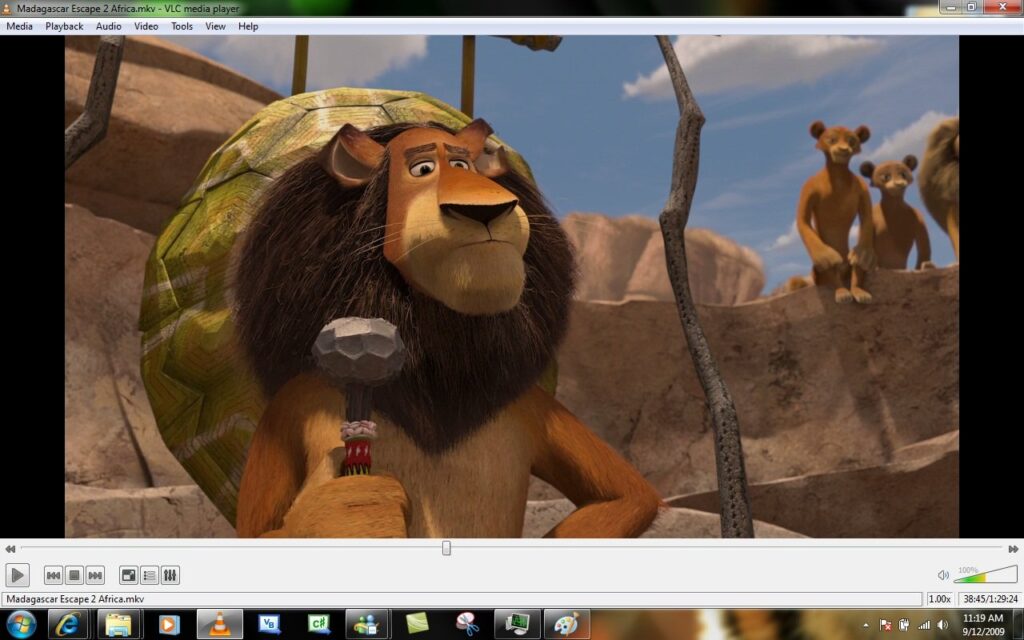
Portanto, se o problema de atraso de áudio não aparecer no media player VLC, há algo errado com os codecs de áudio.
Instalar pacote de codecs
Às vezes, a instalação de um pacote de codecs de terceiros parece corrigir o atraso de áudio e o som crepitante em computadores com Windows 10.
Se você não sabe, Codec é um software que comprime seu vídeo para ser armazenado e reproduzido. Uma das vantagens mais significativas dos codecs é que ele otimiza os arquivos de vídeo e áudio para reprodução.
A partir de agora, existem muitos pacotes de codecs disponíveis para o Windows 10. No entanto, de todos eles, o K-Lite Codec Pack parece ser a melhor opção. O pacote de codecs também traz o Media Player Classic Home Cinema para o seu computador.
Alterar seu formato de áudio
Alguns usuários relataram que corrigiram o atraso de áudio e o som crepitante no Windows 10 alterando o formato de áudio. Portanto, siga algumas etapas simples listadas abaixo para corrigir o problema de atraso de áudio e som crepitante em computadores com Windows 10.
- Primeiro, clique com o botão direito do mouse no ícone do alto-falante na barra de notificação e selecione ‘Dispositivos de reprodução’
- Na próxima etapa, clique duas vezes no dispositivo de reprodução padrão.
- Agora clique na guia ‘ Avançado ‘ e selecione o formato de áudio.
- Recomendamos que você defina ’16 bits, 44100 Hz (Qualidade de CD)’.
- Da mesma forma, você também pode experimentar diferentes formatos de áudio. Feito isso, clique em ‘ Ok ‘ para fazer as alterações.
É assim que você pode alterar o formato de áudio para corrigir o atraso de áudio e o som crepitante no Windows 10.
Portanto, esses são os melhores métodos para corrigir o atraso de áudio no Windows 10. Não apenas o atraso de áudio, mas esses métodos corrigirão quase todos os problemas relacionados ao áudio do seu computador com Windows 10. Se você conhece algum outro método de trabalho para corrigir o atraso de áudio do Windows 10, informe-nos na caixa de comentários abaixo.




